win8.1怎么禁用驱动签名强制?win8.1禁用驱动签名强制教程
时间:2015-07-03 来源:互联网 浏览量:
win8.1怎么禁用驱动签名强制?大多数网友都已经装上win8.1系统了,对于win8.1系统考虑到了安全性问题,把未有认证签名的驱动程序进行了限制安装。很多人win8.1系统不想进行驱动签名设置,要怎么禁用win8.1驱动签名强制呢?接下来就跟统一小编一起来看看win8.1禁用驱动签名强制方法..
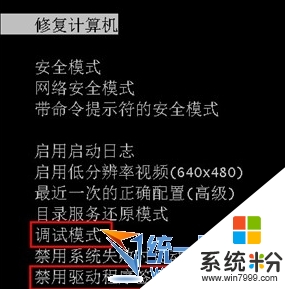
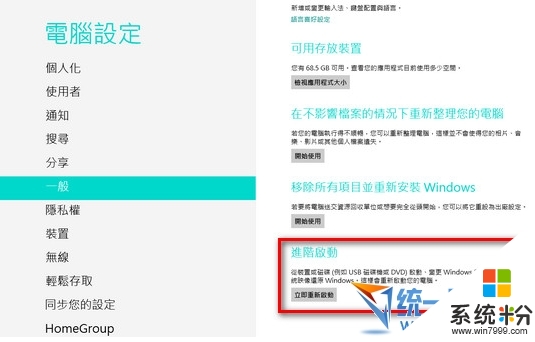
64位win8.1禁用驱动程序签名强制方法:
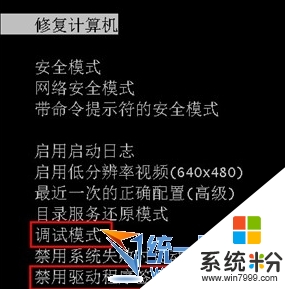
其实想要在64位win8.1中使用未有签名的驱动程序还是有很多方法的,如上图中,开机之后在登录等待界面按下F8键(不同主板会有区别,也可以按下图方法直接从系统进入),进入Windows系统的高级启动项,我们会发现与原有的XP系统多了一些不同的地方,最后一项中为禁用驱动程序签名强制,按照此项进入系统即可使用未有数字签名的驱动程序,当然,使用调试模式同样也可以加载未有签名的驱动,这里不推荐。
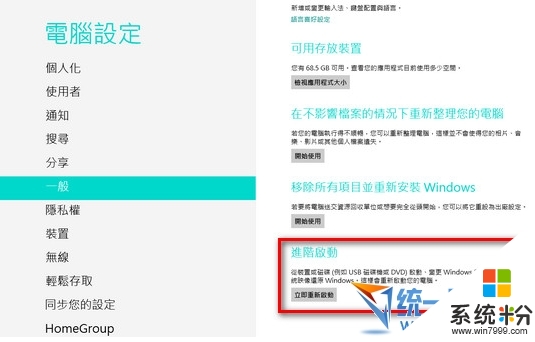
小编这是繁体系统,不过也没什么区别,在这里点击“立即重新启动”就可以直接进入高级启动界面了!
这个解决方法很简单,但是只能是在开机时设置,并且在计算机重新启动之后又回到了原始的状态,有没有什么一劳永逸的方法呢?办法还是有的
关闭Windows 8.1系统中关闭强制驱动签名的命令为:
bcdedit.exe -set loadoptions DDISABLE_INTEGRITY_CHECKS
使用管理员的身份打开CMD命令行,然后输入上面的命令,完成之后重新启动计算机,就可以随时在64位win8.1系统上使用未有数字签名的驱动程序了。当然,此操作也降低了系统的安全系数,所以不推荐一直关闭,而且也不推荐也没有经验的用户使用,养成良好的安全意识是安全的第一步。
我要分享:
相关教程
- ·怎么设置outlook签名 OUTLOOK新邮件如何自动添加签名
- ·怎么强制结束Linux应用程序或进程。 强制结束Linux应用程序或进程的方法。
- ·如何用福昕PDF阅读器制作签名,带日期的哦 用福昕PDF阅读器制作签名,带日期的哦的步骤
- ·标签tsc打印机打印教程 使用TSC TTP 244 Pro打印机制作标签的步骤
- ·电脑强制关闭软件快捷键 两种常用的强制退出应用程序的方法
- ·wps怎么签名手写 WPS手写签名功能怎么设置
- ·戴尔笔记本怎么设置启动项 Dell电脑如何在Bios中设置启动项
- ·xls日期格式修改 Excel表格中日期格式修改教程
- ·苹果13电源键怎么设置关机 苹果13电源键关机步骤
- ·word表格内自动换行 Word文档表格单元格自动换行设置方法
电脑软件热门教程
- 1 iPhone手机如何节省流量? iPhone手机节省流量的方法有哪些?
- 2 欧姆龙PLC编程软件的方法是什么 欧姆龙PCL如何编程软件
- 3 电脑播放音频听不到声音是怎么解决 电脑显示没音频设备发不出声音怎么处理
- 4无线网卡如何用?无线网卡使用教程 无线网卡使用的方法。无线网卡使用教程
- 5如何辨别U盘的真伪和查询相关信息 辨别U盘的真伪和查询相关信息的方法有哪些
- 6电脑如何阻止自动安装软件 如何禁止电脑自动安装软件Windows系统
- 7如何打印多份文档,word2007怎么打印多份?
- 8微视美拍怎么拍摄视频? 微视美拍拍摄视频的方法。
- 9共享文件夹特定用户,怎么搜索特定格式的文件
- 10qq邮件如何加密? qq邮箱加密邮件发送的方法有哪些?
